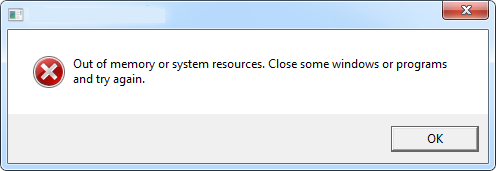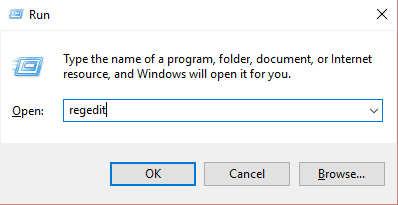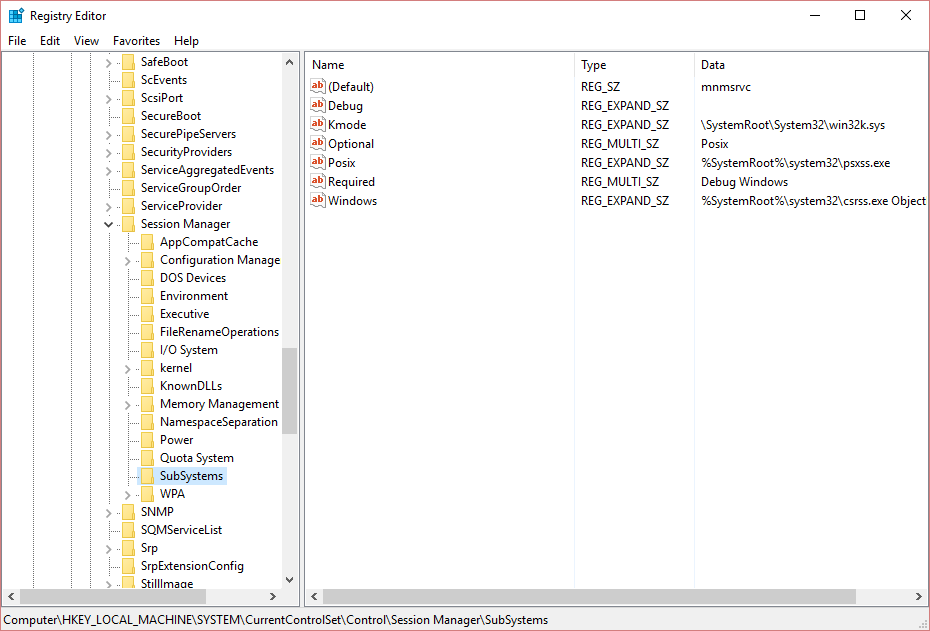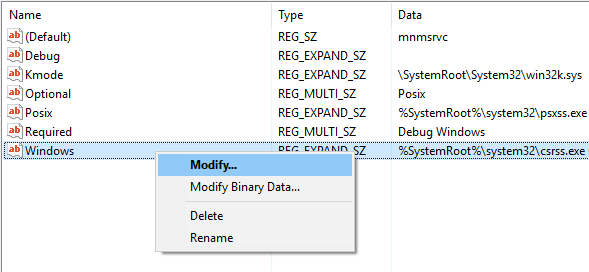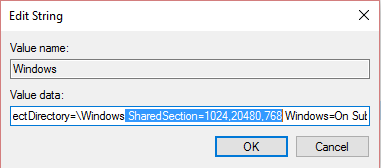Vous pouvez recevoir un «Sans mémoire»Message d'erreur en raison de la limitation du tas de bureau. Après avoir ouvert de nombreuses fenêtres d'application, vous ne pourrez peut-être pas ouvrir de fenêtres supplémentaires. Parfois, une fenêtre peut être ouverte. Cependant, il ne contiendra pas les composants attendus. En même temps, vous pouvez recevoir un message d'erreur semblable au suivant:
Manque de mémoire ou de ressources système. Fermez certaines fenêtres ou certains programmes et réessayez.
Ce problème se produit en raison de la limitation du tas de bureau. Si vous fermez certaines fenêtres, puis essayez d'ouvrir d'autres fenêtres, ces fenêtres peuvent s'ouvrir. Toutefois, cette méthode n'affecte pas la limitation du tas de bureau.
Pour résoudre ce problème automatiquement, cliquez sur le bouton Réparer ou sur le lien. Cliquez sur Exécuter dans la boîte de dialogue Téléchargement de fichiers et suivez les étapes de l'assistant Réparer. Alors, sans perdre de temps, voyons Comment réparer une erreur de mémoire dans Windows 10 à l'aide des étapes de dépannage répertoriées ci-dessous.
(*10*)Comment réparer une erreur de mémoire dans Windows 10
Pour résoudre ce problème vous-même, modifier la taille du tas de bureau. Pour le faire, suivez ces étapes:
1.Cliquez sur Démarrer, tapez regedit dans le Zone de démarrage de la recherchepuis cliquez sur regedit.exe dans la liste Programmes ou appuyez sur la touche Windows + R et cliquez sur Courir boîte de dialogue tapez regedit, cliquez sur OK.
2. Recherchez et cliquez sur la sous-clé de Registre suivante:
HKEY_LOCAL_MACHINESYSTEMCurrentControlSetControlSession ManagerSubSystems
3. Cliquez avec le bouton droit sur l'entrée Windows et puis cliquez sur Modifier.
Dans la section Données de la valeur de la boîte de dialogue Modifier la chaîne, recherchez le Section partagée entrée, puis augmentez la deuxième valeur et la troisième valeur de cette entrée.
SharedSection utilise le format suivant pour spécifier les tas système et bureau:
SharedSection =xxxx,aaaa,zzzz
Pour les systèmes d'exploitation 32 bits, augmente le aaaa valeur à "12288";
Augmenter le zzzz valeur à "1024".
Pour les systèmes d'exploitation 64 bits, augmente le aaaa valeur à "20480";
Augmenter le zzzz valeur à "1024".
Noter:
- La deuxième valeur du Section partagée L'entrée de registre correspond à la taille du tas de bureau pour chaque bureau associé à une station de fenêtre interactive. Le tas est requis pour chaque bureau créé sur la station Windows interactive (WinSta0). La valeur est en kilo-octets (Ko).
- Le troisième Section partagée La valeur est la taille du tas de bureau pour chaque bureau qui est lié à une station de fenêtre «non interactive». La valeur est en kilo-octets (Ko).
- Nous ne vous suggérons pas de définir une valeur plus élevée 20480 Ko pour la seconde Section partagée valeur.
- Nous augmentons la deuxième valeur de l'entrée de registre SharedSection à 20480 et incrémentez la troisième valeur de l'entrée de registre SharedSection à 1024 en correction automatique.
Cela peut également vous intéresser:
C'est tout ce que tu as avec le succès Résoudre l'erreur de mémoire insuffisante dans l'erreur Windows 10 mais si vous avez encore des bugs à ce sujet, essayez ce post sur Comment y remédier «Votre ordinateur manque de mémoireEt voyez si cela aide. Si vous avez encore des questions concernant cet article, n'hésitez pas à commenter.